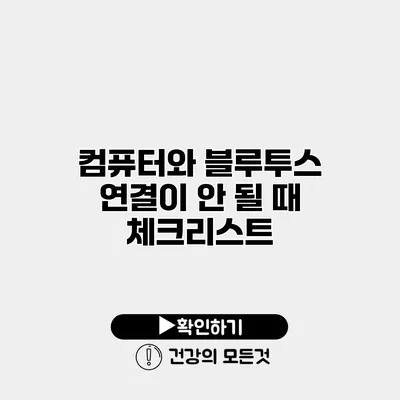컴퓨터와 블루투스 장치 간의 연결이 원활하지 않으면 불편함이 클 수밖에 없어요. 여러 사람들에게 가장 흔한 문제 중 하나로 꼽히는 이 현상은 대개 간단한 체크리스트를 통해 해결할 수 있습니다. 블루투스 연결이 안 될 때는 철저한 점검이 필요해요.
✅ 전기 장치 연결 시 고려해야 할 호환성 요소를 알아보세요.
블루투스 연결이 안 될 때 체크리스트
1. 블루투스 기능 활성화 확인하기
a. 컴퓨터의 블루투스 상태 확인
가장 먼저 확인해야 할 것은 컴퓨터의 블루투스 기능이 활성화되어 있는지입니다.
-
Windows에서 블루투스 활성화 방법
- 설정 메뉴를 엽니다.
- ‘장치’ 메뉴로 들어갑니다.
- ‘블루투스 및 기타 장치’를 선택하고 블루투스 기능이 ‘켜짐’인지 확인합니다.
-
Mac에서 블루투스 활성화 방법
- 메뉴 막대에서 블루투스 아이콘을 클릭합니다.
- ‘블루투스 켜기’를 선택합니다.
2. 장치의 블루투스 설정 확인하기
a. 연결하려는 장치의 활성화 상태
연결하려는 블루투스 장치가 올바르게 활성화되어 있는지 확인하세요.
– 일반적으로 블루투스 장치에 전원이 켜져 있어야 하며, 페어링 모드로 설정되어 있어야 합니다.
b. 다른 장치와의 연결 상태 확인
종종 블루투스 장치가 다른 기기와 연결되어 있어 컴퓨터와의 연결이 불가능할 수 있습니다.
– 장치의 설정에서 현재 연결된 기기를 확인하고, 필요 시 연결을 해제해 보세요.
3. 블루투스 드라이버 업데이트
블루투스 드라이버가 오래되었거나 손상되면 연결에 문제가 발생할 수 있습니다.
a. Windows 드라이버 업데이트 방법
- 장치 관리자를 엽니다.
- ‘Bluetooth’ 항목을 찾아서 펼칩니다.
- 사용 중인 블루투스 장치 우클릭 후 ‘드라이버 업데이트’를 선택합니다.
b. Mac 드라이버 업데이트 방법
- Mac의 ‘시스템 환경설정’을 엽니다.
- ‘소프트웨어 업데이트’를 선택해 가장 최신의 업데이트가 설치되어 있는지 확인합니다.
4. 블루투스 장치 재설정하기
연결 문제를 해결할 수 있는 방법 중 하나는 블루투스 장치를 재설정하는 것입니다.
- 장치를 껐다가 켜고 재부팅해 보세요. 때로는 모든 설정을 초기화하여 문제를 해결할 수 있습니다.
5. 복잡한 문제 해결하기
a. 방해 신호 점검
다른 전자 장치가 신호를 방해할 수 있으니 주변의 장치들을 체크해 보세요. 예를 들어, 무선 공유기나 전자레인지와 같은 장치는 블루투스 신호에 간섭을 줄 수 있습니다.
b. Bluetooth 장치 목록 삭제
가끔 페어링된 장치들 간의 간섭 때문에 새로운 연결에 문제가 발생할 수 있습니다. 맥과 윈도우의 설정에서 기존의 페어링된 장치 목록을 삭제하고 다시 연결해보세요.
| 문제 유형 | 해결 방법 |
|---|---|
| 블루투스 비활성화 | 기능을 활성화 |
| 장치 미인식 | 페어링 모드 확인 |
| 드라이버 문제 | 드라이버 업데이트 |
| 연결 간섭 | 주변 간섭 요소 체크 |
| 기존 목록 관리 | 기존 페어링 삭제 후 재연결 |
결론
위의 체크리스트를 통해 블루투스 연결 문제가 해결될 가능성이 높아요. 각 단계를 잘 따라가면 대부분의 문제는 간단히 해결할 수 있습니다. 만약 여전히 해결되지 않는다면, 제조업체의 고객 지원에 문의하는 것도 좋은 방법입니다. 기술적인 문제로 인해 불편을 겪지 마시고, 위의 방법을 시도해 보세요. 여러분의 기기가 정상적으로 작동하기를 바랍니다!
자주 묻는 질문 Q&A
Q1: 블루투스 연결이 안 될 때 첫번째로 확인해야 할 것은 무엇인가요?
A1: 컴퓨터의 블루투스 기능이 활성화되어 있는지 확인해야 합니다.
Q2: 블루투스 장치가 다른 기기와 연결되어 있을 때 어떻게 해야 하나요?
A2: 현재 연결된 기기를 확인하고 필요 시 연결을 해제해야 합니다.
Q3: 블루투스 드라이버가 문제일 경우 어떻게 해결하나요?
A3: 드라이버를 업데이트하거나 Mac의 경우 시스템 환경설정에서 소프트웨어 업데이트를 확인해야 합니다.